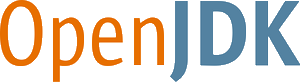Java 9、10、11
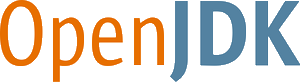
多年前,Apple 加入了OpenJDK项目,将其以前专有的 macOS 特定 JVM 代码作为免费的开源代码进行了转移。Apple 停止分发自己品牌的 JVM/JDK,依靠 Oracle 的品牌版本来包含 macOS 版本。
Oracle 最近宣布,他们打算将其 Oracle 品牌的 JVM 版本与 OpenJDK 项目具有同等的功能,并具有几乎相同的代码库。该公司甚至将他们以前的商业工具Flight Recorder & Mission Control捐赠给了 OpenJDK 项目。这是向新的快速“发布火车”计划转变的一部分,该计划可预测 Java 和 OpenJDK 的预定版本控制。值得注意的是,免费公开更新的时间现在缩短了。请参阅此 2017-09 公告和Mark Reinhold 的此帖子。
由于这一切,Java 的 macOS 用户可以选择 Java 实现的供应商。至此,至少有三个源是基于 OpenJDK for macOS 的:
同时,IBM 向 Eclipse 基金会捐赠了 JVM 代码,该基金会现在位于OpenJ9项目中。我想知道他们是否也可能支持 macOS 版本,尽管现在说还为时过早。
就个人而言,我目前在 macOS High Sierra 上成功地使用来自 Azul 的 Java 10.0.1的Zulu版本与IntelliJ 2018.2 一起使用Vaadin生成 Java 支持的 Web 应用程序。
安装/拆卸
Oracle 和 Azul 都提供了非常易于使用的安装程序来在您的 Mac 上安装 JVM/JDK。使用 Terminal.app(或等效的)输入并运行来验证您的安装:
java -version
您将在驱动器根目录的此文件夹中找到 Java 安装(而不是在您的主文件夹中):
/库/Java/JavaVirtualMachines
每个供应商的每个版本都在那里,在一个标记的嵌套文件夹中。您只需删除该版本的嵌套文件夹并在出现提示时提供系统密码即可删除任何安装。
爪哇 8
您可以下载适用于 Mac OS X支持版本的Java 8的Java 开发工具包 (JDK) :
- 山狮 (10.8.3+)
- 小牛队(10.9)
- 优胜美地 (10.10)
- 埃尔卡皮坦 (10.11)
您安装的每个版本的 JVM 都可以在这里找到:
/Library/Java/JavaVirtualMachines
有关更多说明和常见问题解答,请参阅此 Oracle 指南。
爪哇 7
对于自 Update 4 以来的每个Java 7版本,Mac 版本已与其他平台一起准备就绪。在具有 64 位硬件的 Mac 上运行 Lion (10.7.3+)、Mountain Lion (10.8.3+) 和 Mavericks (10.9.x)。
Oracle于 2012 年 4 月 26 日宣布正式发布适用于 Mac OS X (Lion) 上的 Java SE 7 Update 4 的 JDK。不再需要本页讨论的技巧。
按照这些说明安装很简单:
- 从Oracle 网站上的常用位置下载。
- 安装 DMG。
- 运行安装程序。
此版本有一些限制,最明显的是缺乏对Java Web Start和用于 Web 浏览器的Java 插件的支持。预计将在今年晚些时候获得这种支持。
安装后,阅读JDK for Mac 自述文件。最重要的是,如果您希望 Java 7 成为默认设置,请将其拖到 Utilities 文件夹中的Java Preferences应用程序的列表顶部。
Mac OS X 可以轻松同时支持多个 JVM。现在每个都可以在这里找到:
/Library/Java/JavaVirtualMachines
祝贺 Apple 和 Oracle 团队取得的成就。这位极客看到 Mac OS X 被列为“认证系统配置”而激动不已。
提示:要在仅安装 Java 7 的 Mac 上启动Eclipse,请打开名为eclipse的别名文件,而不是名为Eclipse.app的文件。
爪哇 6
Apple 继续为至 Mountain Lion 的所有 Mac OS X 版本提供 Java 6 的最新实现。
如果您执行需要 Java 的操作,例如在 Terminal.app 中键入“java -version”,则会出现一个对话框,提示您为您安装 Java。如果您接受,安装会自动进行,类似于 Apple 的其他“软件更新”。
您会发现 Java 安装在此位置,与 Java 7 和 8 不同:
/System/Library/Java/JavaVirtualMachines
Java 6 已于2013 年 2 月与 Oracle 一起结束生命周期(除非您与 Oracle 签订了商业支持协议)。所以你应该迁移到 Java 7 或 8。
测试新版本
在 Terminal.app 中,键入java -version以验证哪个版本是当前默认版本。
删除旧版本
安装新版本后,您可能需要访问上述文件夹以删除旧版本。将文件夹移至废纸篓,并提供您的系统密码以完成移动。
顺便说一句,Apple为开发人员在 OS X 上与 Java 相关的技术问题提供了一个邮件列表。